Após instalar o aplicativo você terá o ícone do aplicativo na visão do aparelho móvel:
No primeiro momento em que abrimos o aplicativo, teremos acesso a tela Minhas Aprovações,
Para realizar a primeira configuração de acesso ascesse a opção Configurações
 Image Added Image Added
Ao clicar em Configurações será exibida uma tela de inicio de configuração , nela será possível escolher a forma de se configurar o aplicativo.
 Image Added Image Added
Para realizar a primeira configuração de acesso poderemos escanear o QR Code, na opção "Configurar com o QRCode" ou a outra opção manual, "Não Tenho o QRCode, e agora?" caso não possua o QR Code disponível. Iremos detalhar estas opções logo abaixo.
Configurar com o QRCode
Realizar a leitura do QR Code que será disponibilizado no Totvs Gestão de Relacionamento com Cliente / Meus Atendimentos / CódigoQR APP
| Nota |
|---|
Para realizar a leitura do QRCode é necessário habilitar parâmetro que permite sua utilização , informando o caminho do servidor.
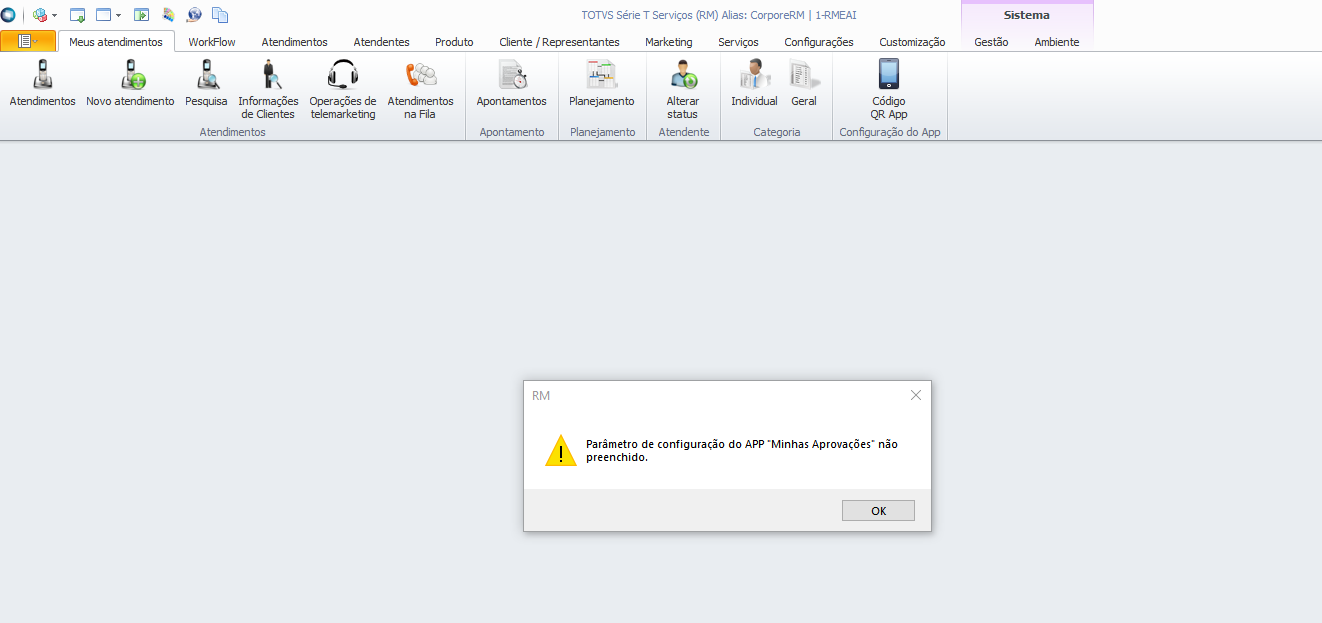 Image Added Image Added
 Image Added Image Added
|
Não Tenho o QRCode, e agora? Caso não possua acesso ao QR Code, pode-se realizar a configuração manualmente, inserindo a URL de acesso ao Portal do Cliente como mostra a imagem abaixo.
 Image Added Image Added
- Ao clicar em Concluir, após o preenchimento da URL corretamente, ou caso a configuração tenha sido feita via QRCode, o usuário será direcionado para a tela de login onde deverá informar o usuário e a senha de acesso, bem como parametrizar a biometria para facilitar os seus acessos.
 Image Added Image Added
|